契約レコード数変更手順
最終更新日:2025年02月13日
管理画面にログインできる環境であれば、リアルタイムにご契約レコード数の変更が可能です。
下記にレコード数変更方法を記載いたしますので、手順に沿って変更をお願いいたします。
1.メニューをクリックします。
ログイン後、[管理]にある「契約レコード数変更」をクリックします。
2.件数を変更します。
希望のレコード数記入欄に、変更したいレコード数を入力し、[変更同意画面へ進む]をクリックします。 
3.内容を確認し、同意します。
変更件数と注意事項を確認し、[変更を完了する]をクリックします。
※「上記内容に同意する」にチェックを入れないと、[変更を完了する]は押せません。
レコード数変更の履歴も同時に確認することが可能です。
※レコード数を増加変更された場合は、管理画面から増加レコードをデータベースに割り当ててください。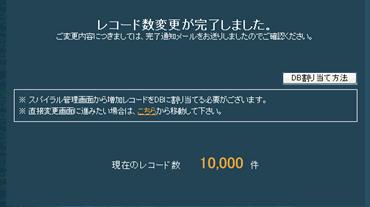
レコード数変更が完了すると、担当者様宛に変更完了のメールが自動送信されます。
・マルチアカウント、個人情報閲覧不可IDでログインしている場合は、レコード数を変更できません。
・月次レコード利用料は、ご利用いただいた月の最大レコード数が適用されます。


